Está enfrentando problemas com seu Xiaomi Mi A2 e precisa de um reset completo? Formatar seu dispositivo pode ser a solução ideal para diversos problemas, como lentidão, travamentos, falhas de aplicativos e até mesmo vírus. Ao realizar uma formatação de fábrica, você restaura seu celular às configurações originais, apagando todos os dados e aplicativos instalados.
Neste guia completo, você aprenderá passo a passo como formatar seu Xiaomi Mi A2 de forma segura e eficaz. Explicaremos os diferentes métodos de formatação, os cuidados que você precisa tomar antes de iniciar o processo e como fazer um backup dos seus dados mais importantes. Ao final, seu celular estará como novo, pronto para ser utilizado novamente.
O que fazer antes de formatar seu celular Xiaomi?
Antes de formatar (hard reset) o seu celular Xiaomi, é essencial tomar algumas medidas para proteger seus dados. Aqui estão as etapas recomendadas:
- Faça backup de fotos, vídeos, contatos e outros arquivos importantes em um serviço de armazenamento na nuvem (como o Google Drive) ou use o cabo micro USB para salvar no seu computador.
- Anote informações importantes, como senhas de contas, senhas de Wi-Fi e configurações personalizadas, para facilitar a reconfiguração do dispositivo após a formatação.
- Remova a conta Google e a conta Samsung para evitar problemas de sincronização e desvinculação do dispositivo.
- Verifique se a bateria do dispositivo está carregada, idealmente acima de 50%, para evitar que ele desligue durante o processo de formatação.
- Para proteger suas informações pessoais, retire o cartão SIM e o cartão de memória antes de iniciar a formatação.
Passos para formatar o Xiaomi Mi A2
Método 1:
Passo 1: Com o telefone desligado, pressione simultaneamente as teclas de Volume para Cima e Power (Ligar/Desligar).
Passo 2: Continue segurando as duas teclas até que apareça o robô do Android com a mensagem “No command” ou “Nenhum comando”.

Passo 3: Agora que você acessou o menu de recuperação, use o botão de Volume para descer até a opção “Wipe data/factory reset” e confirme pressionando o botão Power.
Passo 4: Na próxima tela, selecione “Yes” e confirme novamente pressionando o botão Power. Aguarde até que o processo de reinicialização da memória interna seja concluído.
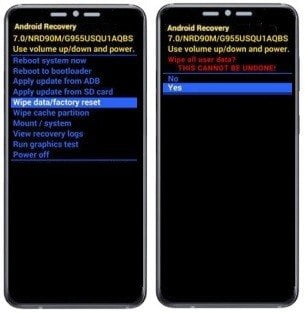
Passo 5: O menu principal será exibido novamente. Selecione a opção “Reboot system now” e confirme com a tecla Power.
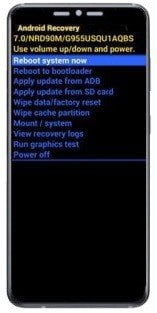
Passo 6: O Xiaomi Mi A2 reiniciará e iniciar o processo de restauração. Em poucos minutos, seu aparelho estará pronto para ser configurado e utilizado novamente.
Método 2:
- Com o telefone desligado, pressione simultaneamente as teclas de Volume para Cima e Power (Ligar/Desligar).
- Quando a logomarca do Android One aparecer, solte apenas a tecla Power e continue pressionando a tecla de Volume para Cima até que apareça a tela com o robô do Android e a mensagem “No command”.
- Na tela com o robô do Android, mantenha pressionada a tecla Power e, ao mesmo tempo, pressione a tecla de Volume para Cima.
- Para concluir, siga as etapas do Método 1 a partir do passo 4.
Como formatar o Xiaomi Mi A2 ligado?
Como formatar o Xiaomi Mi A2 ligado
- Toque em Configurações para acessar as opções.
- Toque em Sistema e depois em Redefinir opções.
- Na próxima tela, toque em Limpar todos os dados (Redefinição para configuração original).
- Role até o final e toque em REDEFINIR SMARTPHONE (leia atentamente o que será apagado com a redefinição).
- Digite ou desenhe sua senha, se solicitado. Para concluir, toque em APAGAR TUDO.
Quando a formatação estiver concluída e você chegar à tela de boas-vindas, siga as instruções abaixo para terminar a configuração do seu celular.
Configurando o Xiaomi Mi A2 ligado após a formatação
Após a formatação do seu Xiaomi Mi A2, siga estes passos para configurá-lo:
- Conecte-se a uma Rede: Selecione e conecte-se a uma rede Wi-Fi.
- Configure a Conta Google: Faça login com sua conta Google ou crie uma nova.
- Defina Preferências: Ajuste preferências regionais, data e hora, e fuso horário.
- Configure Recursos: Ative recursos como localização e backups.
- Configure o Dispositivo: Adicione suas informações pessoais e ajuste as configurações de acordo com suas preferências.











